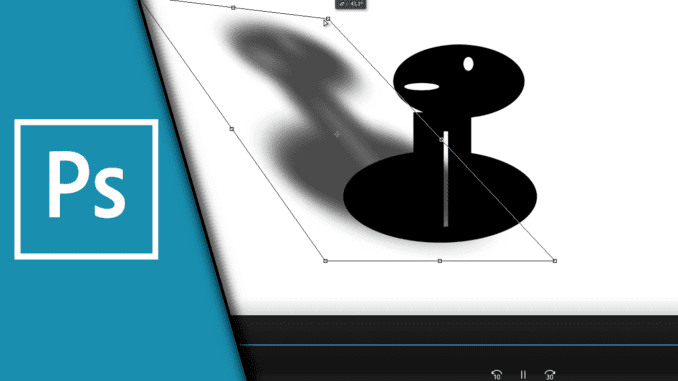
Adobe Photoshop Schatten erstellen
Normalerweise muss man sich um den Schatten von Objekten ja nicht kümmern, wenn sie in der „normalen Welt“ vorkommen. Doch wenn man selbst Objekte baut, dann kann es notwendig sein, selbst in Photoshop den Schatten zu erstellen und auf diese Weise für mehr Realismus zu sorgen. Dabei stellt das professionelle Bildbearbeitungsprogramm eine Vielzahl an Einstellungsmöglichkeiten zur Verfügung, sodass der Schatten in allen Richtungen und Härtegraden angelegt werden kann und sich somit der individuellen, simulierten Lichtsituation anpasst. Daher kann es manchmal auch notwendig sein, ein wenig mit dein Einstellungen herum zu probieren, bevor man das passende Ergebnis für die eigenen Anforderungen findet
So kannst du in Photoshop auch Schrift Schatten erzeugen:
Wie so oft in der Bildbearbeitung erlernt man mit einer Technik oft mehr als man denkt. Denn für Photoshop und Gimp sind Texte und Schrift nichts anderes als Objekte. Da wir ja oben bereits von Schatten für Objekte gesprochen haben, kann man so auch Text Schatten verleihen und diesen optisch vom Hintergrund abheben. Ein kleiner Tipp aber noch am Rande: Gerade Anfänger neigen dazu ihre Projekte mit Effekten zu überladen. Alles und jeden mit einem Schatten zu hinterlegen kann für den Betrachter durchaus anstrengend wirken. Von daher nicht übertreiben!
Schritt-für-Schritt Anleitung:
- Füge dein Objekt in Photoshop ein
- Wähle die Ebene aus und klicke unten auf „fx“ -> Schlagschatten
- Setze die Deckkraft auf eine individuell passende Stärke (70% ist meist ganz passend)
- Abstand ist selbsterklärend. Passt, wenn man das Objekt vor einer Wand simulieren möchte
- Mit dem Winkel änderst du den Einfallwinkel des Lichts und somit auch, wo der Schatten sein wird
- Überfüllen sorgt für härtere oder weichere Kanten
- Größe beschreibt im Zusammenspiel mit Überfüllen die Größe des Schattens. Steht Überfüllen allerdings auf einem sehr geringen Wert, wird der Schatten an den Kanten lediglich sehr weich und nicht größer
Möchtest du einen realistischen Schattenwurf, der von deinem Objekt ausgeht, musst du noch Folgendes beachten:
- Setze den Abstand auf 0
- Klicke auf OK
- Mache bei deinen Ebenen einen Rechtsklick auf den Schlagschatten und wähle „Ebene erstellen“
- Wähle die neue Ebene aus und gehe auf „Bearbeiten“ -> Transformieren -> Verzerren
- Über die Punkte kannst du die die Eben nun verzerren. Die Mittelpunkte sorgen für eine Neigung und die Eckpunkte vergrößern oder verkleinern den Schatten
- Fertig!
Schatten hinzufügen in Photoshop ist somit kein Problem, wenn man die Einstellungsmöglichkeiten einmal verstanden hat. Wer sich daher auf der Suche nach einer passenden Lösung findet, der wird mit dem Bildbearbeitungsprogramm von Adobe in jedem Fall zufrieden sein. Als kostenlose Alternative könnten wir aber auch Gimp empfehlen, denn auch hier finden sich viele Möglichkeiten, wie man einen Schatten erstellen kann. Einfach mal ausprobieren! Und nun viel Spaß und Erfolg bei deinen Projekten!
Video-Anleitung:
Links mit * sind Affiliate-Links. Durch den Kauf über diesen Link erhalten wir einen Teil des Kaufpreises als Provision, ohne dass für dich Mehrkosten entstehen. Das hilft uns die hier vorhandenen Angebote für dich weiter auszubauen! Danke!
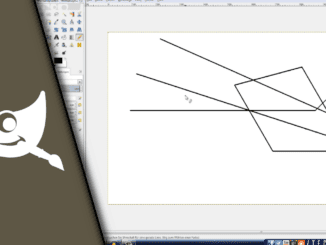
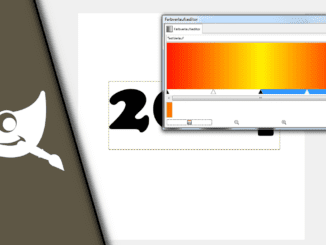
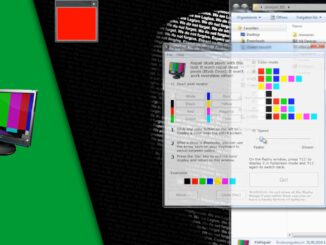
Hinterlasse jetzt einen Kommentar